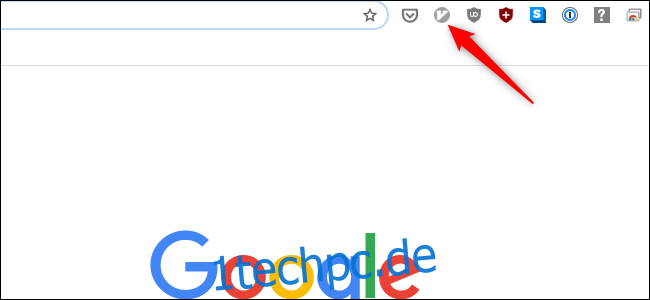Die Maus ist eine großartige Erfindung, aber verkaufen Sie die Tastatur nicht zu kurz – auch nicht zum Surfen im Internet. Dank eines sehr effektiven Browser-Add-Ons namens Vimium, können Sie im Internet surfen, ohne die Maus zu berühren.
Stellen Sie sich Folgendes vor: Sie liegen mit Ihrem Laptop auf den Beinen auf der Couch, sodass Sie mit dem Trackpad festsitzen. Das Hin- und Herwechseln zwischen Trackpad und Tastatur im Liegen ist jedoch wenig sinnvoll.
Mit Vimium können Sie bequem surfen, ohne die Hände zu bewegen, und sich nach Herzenslust zurücklehnen.
Inhaltsverzeichnis
Erste Schritte mit Vimium
Vimium wurde vom klassischen Texteditor Vim inspiriert. Als Favorit unter Programmierern navigiert Vim in Textdateien mit den Tasten in der Home-Reihe einer QWERTZ-Tastatur. Vim (und sein Vorgänger Vi) unterstützt einfache Tastaturbefehle, um sich zeilen-, wort- oder satzweise zu bewegen oder Text auszuschneiden und einzufügen, Zeilen zu löschen und eine Menge anderer Operationen.
Das Browser-Add-on Vimium ist nicht so komplex wie sein Vorgänger. Es übernimmt jedoch die Idee, ein Programm aus der Home-Reihe zu steuern, um sehr effizient zu sein. Jeder, der mit Vim vertraut ist, wird sich problemlos an das Browser-Add-On gewöhnen, da er ähnliche Befehle verwendet.
Vimium ist verfügbar für Chrom und Feuerfuchs. Es funktioniert auch mit Opera, der neuen Version von Edge, Brave und Vivaldi, die alle auf Chromium basieren – der Open-Source-Version von Chrome.
Vimium funktioniert nicht mit jeder Website, aber mit den meisten. Wenn es auf einer bestimmten Website nicht funktioniert, wird das Vimium-Symbol im Browser ausgegraut, wie unten gezeigt. Wenn Vimium funktioniert, ist das Symbol blau.
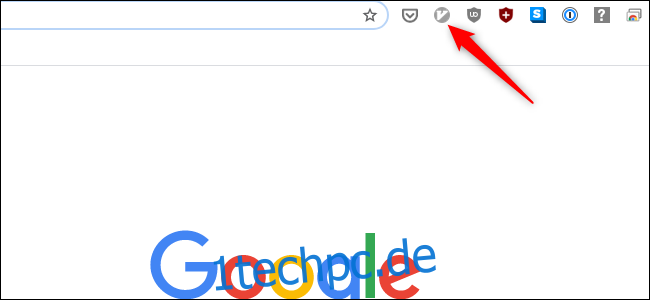 Wenn das Vimium-Symbol ausgegraut ist, ist es inaktiv.
Wenn das Vimium-Symbol ausgegraut ist, ist es inaktiv.
So verwenden Sie die Tastenkombinationen von Vimium
Es erfordert ein wenig Übung, die Tastenkombinationen herunterzufahren. Sobald Sie dies jedoch tun, wird die Navigation im Internet so viel einfacher. Wir können nicht alle Vimium-Kurzbefehle in diesem Tutorial behandeln, daher konzentrieren wir uns auf die, die am nützlichsten sind – insbesondere für Leute, die neu bei Vimium sind.
Einige Vimium-Kurzbefehle erfordern Kleinbuchstaben. Andere erfordern Großbuchstaben, daher müssen Sie auch hier die Umschalttaste drücken, während Sie die Buchstaben eingeben. Wir haben die Buchstaben in den entsprechenden Fällen gezeigt.
Zunächst müssen Sie jedoch wissen, wie Sie auf einer Webseite navigieren. Diese Tastenkombinationen sind mit denen in Vim identisch. Um nach unten zu scrollen, drücken Sie j – Sie können kurz tippen oder j gedrückt halten, um schnell zu scrollen. Um zurück nach oben zu scrollen, tippen Sie auf k. Auch hier können Sie durch kurzes Antippen oder Gedrückthalten der Taste schneller oder langsamer arbeiten.
Wenn Sie einen großen Abschnitt der Seite nach unten überspringen möchten, drücken Sie d. Um dieselbe Leerstelle nach oben zu gehen, drücken Sie u. Laut dem Vimium-Team sollten diese Befehle etwa eine halbe Seite nach oben oder unten scrollen, aber unserer Erfahrung nach ist es eher ein Drittel oder weniger.
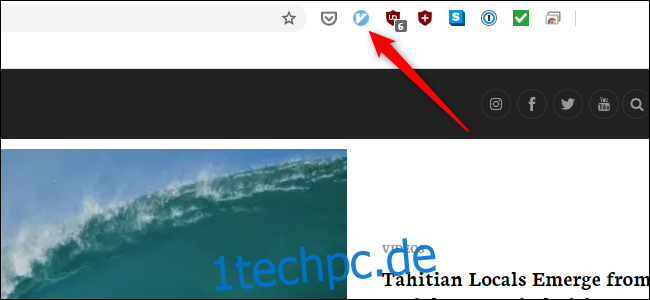 Wenn Vimium aktiv ist, ist sein Symbol blau.
Wenn Vimium aktiv ist, ist sein Symbol blau.
Wenn Sie schließlich zum Anfang einer Seite springen möchten, drücken Sie zweimal g. Um zum Ende einer Seite zu gelangen, drücken Sie Umschalt+g. Der letztere Befehl ist eine große Hilfe, wenn Sie versuchen, zum Ende einer Webseite zu gelangen, die für endloses Scrollen ausgelegt ist. Sie kommen viel schneller ans Ziel und ohne sich durch wiederholte Belastungsverletzungen durch das Drehen des Scrollrads einer Maus zu verletzen.
Sie können auch f drücken, um einen Link auf der aktuellen Seite zu öffnen, oder Umschalt+f drücken, um einen Link in einer neuen Registerkarte zu öffnen. Nachdem Sie f oder Umschalt+f gedrückt haben, wird jeder Link auf der Seite (wie unten gezeigt) als DE, F, SE usw. bezeichnet. Geben Sie das Label des Links ein, den Sie öffnen möchten.
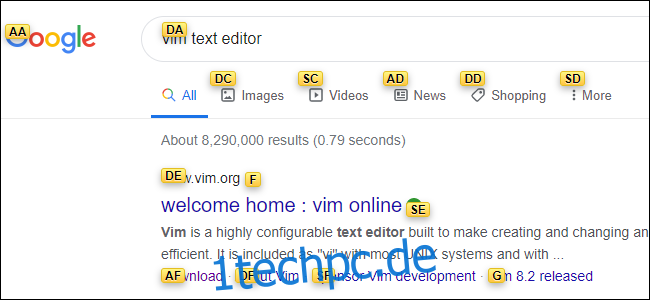 Links mit Vimium beschriftet.
Links mit Vimium beschriftet.
Das Öffnen von Links kann ein wenig Übung erfordern, insbesondere auf Suchmaschinenseiten, wo jeder Eintrag drei oder mehr Links haben kann. Verbringen Sie einige Zeit mit Vimium, und Sie werden den Dreh raus haben.
Nachdem Sie nun die Grundlagen der Navigation auf einer Seite verstanden haben, ist es an der Zeit, zwischen den Registerkarten zu navigieren. Es gibt vier Tastenkombinationen, die sich dafür als nützlich erweisen. Um zur nächsten Registerkarte nach rechts zu wechseln, drücken Sie Umschalt+K. Um nach links zu gehen, drücken Sie Umschalt+j.
Sie können im Verlauf einer Registerkarte auch rückwärts oder vorwärts blättern, genauso wie Sie mit der Maus auf die Schaltflächen Zurück oder Vorwärts klicken würden. Drücken Sie Umschalt+h, um rückwärts zu gehen, oder Umschalt+l, um vorwärts zu gehen.
Einige andere Tastenkombinationen, die Ihnen den Einstieg erleichtern, sind t zum Öffnen eines neuen Tabs, x zum Schließen eines Tabs und Umschalt+x zum Wiederherstellen des zuletzt geschlossenen Tabs oder Browserfensters.
Vimium kann auch Lesezeichen öffnen, eine Seite nach einem Wort oder einer Wortgruppe durchsuchen, eine Seite neu laden, den HTML-Quellcode einer Webseite öffnen, auf einer Seite, die nicht auf den Bildschirm passt, nach links oder rechts scrollen, die URL eines Links kopieren und vieles mehr viel mehr.
Eine vollständige Liste der Befehle finden Sie unter Vimiums GitHub Repository. Laut Konvention beschreibt Vimium seine Tastaturkürzel mit Klein- und Großbuchstaben. Angenommen, Sie müssen bei Großbuchstaben auch die Umschalttaste drücken.
Fehlerbehebung bei Vimium
Sobald Sie die Abkürzungen verstanden haben, ist Vimium sehr einfach zu bedienen, aber es gibt einige Probleme, auf die Sie wahrscheinlich stoßen werden. Die erste davon ist eine neue Registerkarte. Wenn Sie durch den Verlauf zurück zu einem neuen Tab-Bildschirm blättern, können Sie nicht vorwärts blättern, da Vimium nicht mit leeren Tabs funktioniert.
Sie müssen entweder Ihre Maus oder Ihr Trackpad verwenden, um eine Seite im Verlauf vorwärts zu gehen, oder Strg+L drücken, um eine neue URL in die Adressleiste einzugeben.
Ein weiteres häufiges Problem besteht darin, in einem Textfeld oder der Adressleiste stecken zu bleiben, wo Ihre Tastendrücke als Text interpretiert werden. In diesen Fällen ist es am einfachsten, die Tabulatortaste zu drücken, um den Texteingabeabschnitt zu verlassen, oder die Maus oder das Trackpad zu verwenden, um wegzuklicken.
Insgesamt ist Vimium eine fantastische Möglichkeit zum Browsen. Bewaffnet mit diesen grundlegenden Shortcuts, rasen Sie im Handumdrehen durch das Web!